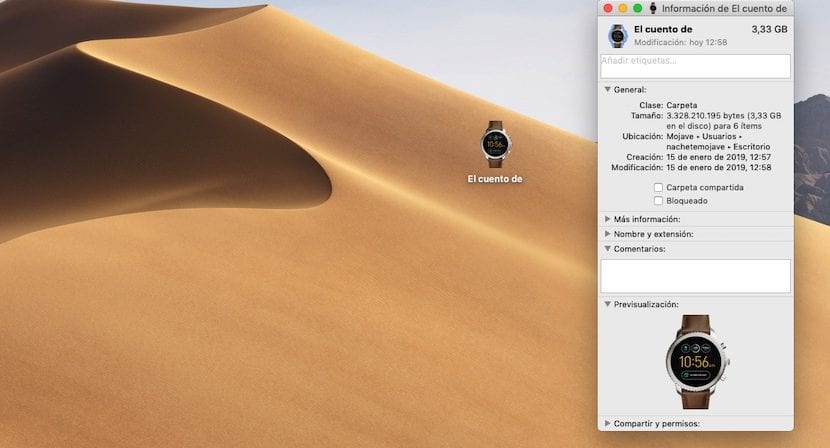
少なくとも、私たちは皆、オペレーティングシステムの外観を大なり小なりカスタマイズできることを望んでいます。 この点でWindowsが王様であったことは事実でしたが(Windows 10ではオプションが大幅に削減されました)、 macOSには、コピーをカスタマイズするための一連のオプションも用意されています。 サードパーティのアプリケーションを使用する必要はありません。
デスクトップを使用してドキュメントをフォルダに保存するユーザーのXNUMX人である場合、 そのフォルダを一目で見つけるのは困難でした、フォルダ名をXNUMXつずつ読み取る必要はありません。 それらをすばやく識別できるようにするための解決策は、フォルダーを表すアイコンを変更することです。
ドキュメントが保存されているフォルダを表すアイコンを変更するのは非常に簡単なプロセスであり、また、 サードパーティのアプリケーションは必要ありません。 私たちもそれを行うことができますが。 コンピューターで使用可能なフォルダーのアイコンを変更して、フォルダーを簡単に識別できるようにする場合は、次の手順に従ってください。

- まず、使用したい画像を見つける必要があります アプリケーションアイコン。
- 次に、それがWebページの画像である場合、マウスをその上に置きます。 右ボタンで[コピー]をクリックします。
- 次に、アイコンを変更したいフォルダに移動し、 そのプロパティにアクセスします (CMD + i)。
- 最後に、フォルダアイコンをクリックして、キーの組み合わせCを押します。MD + Vで画像を貼り付けます。
問題の画像がPNG形式で、背景が透明の場合、上の画像にあるように、これはフォルダアイコンに表示されます。 フォルダアイコンとして使用する画像がハードドライブに保存されている場合は、フォルダのプロパティ(CMD + i)にアクセスするだけで済みます。 画像をフォルダアイコンにドラッグします。